Apple తన సేవలన్నింటి చుట్టూ గోడలతో కూడిన తోటను కలిగి ఉంది, కానీ iCloud కాదు. ఇది మీరు వెబ్ బ్రౌజర్తో కూడా ఏ పరికరం నుండి అయినా యాక్సెస్ చేయగల ఆపిల్ ఉత్పత్తి.
iCloud iPhone మరియు Macలో అంతర్నిర్మితమై ఉండగా, Windows PCల కోసం మీరు PCలో iCloud యాప్ను ఇన్స్టాల్ చేయవచ్చు లేదా మీ iCloud ఖాతాలో నిల్వ చేసిన డేటాను యాక్సెస్ చేయడానికి iCloud.comకి లాగిన్ చేయవచ్చు.
ఆఫ్లైన్ యాక్సెస్ కోసం PCలో iCloud ఫోటోలను ఎలా సమకాలీకరించాలి
Windows కోసం iCloud యాప్ మీ PCలో iCloud ఫోటోల లైబ్రరీని iPhone మరియు Mac పరికరాలలో చేసే విధంగానే సమకాలీకరిస్తుంది. మీరు iCloud ఫోటోల లైబ్రరీకి రెండు-మార్గం సమకాలీకరణను కూడా సెట్ చేయవచ్చు కాబట్టి మీ PCలోని ఫోటోలు స్వయంచాలకంగా iCloudకి అప్లోడ్ చేయబడతాయి.
మీ iCloud ఫోటోల లైబ్రరీని మీ PCకి సమకాలీకరించడం అంటే మీరు ఆఫ్లైన్లో ఉన్నప్పుడు కూడా PCలో iCloud ఫోటోలను యాక్సెస్ చేయవచ్చు.
ప్రారంభించడానికి, దిగువ డౌన్లోడ్ లింక్ నుండి iCloud Windows క్లయింట్ను డౌన్లోడ్ చేసి, దాన్ని మీ PCలో ఇన్స్టాల్ చేయండి.
→ Windows కోసం iCloud యాప్ని డౌన్లోడ్ చేయండి
సిస్టమ్లో సింక్ ఏజెంట్ సరిగ్గా పని చేయడానికి సాఫ్ట్వేర్ను ఇన్స్టాల్ చేసిన తర్వాత మీ PCని పునఃప్రారంభించాలని నిర్ధారించుకోండి.
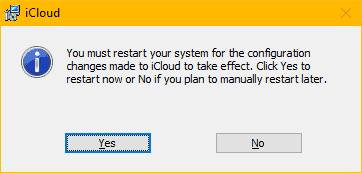
పునఃప్రారంభించిన తర్వాత, మీ PCలో iCloud అనువర్తనాన్ని ప్రారంభించండి. ఐక్లౌడ్ యాప్ ఐకాన్ డెస్క్టాప్లో అందుబాటులో లేకుంటే, స్టార్ట్ మెను » ఐక్లౌడ్ కోసం శోధించి, అక్కడ నుండి తెరవండి.
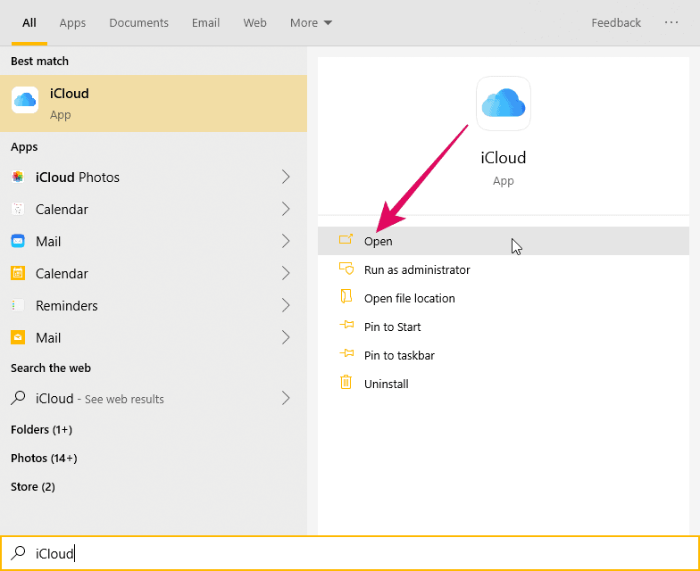
మీ Apple ID మరియు పాస్వర్డ్తో సైన్ చేయండి. మీ iCloud ఫోటోల లైబ్రరీకి ఫోటోలను సమకాలీకరించడానికి మీరు మీ iPhone లేదా Macలో ఉపయోగించే అదే Apple IDని ఉపయోగించాలని నిర్ధారించుకోండి.
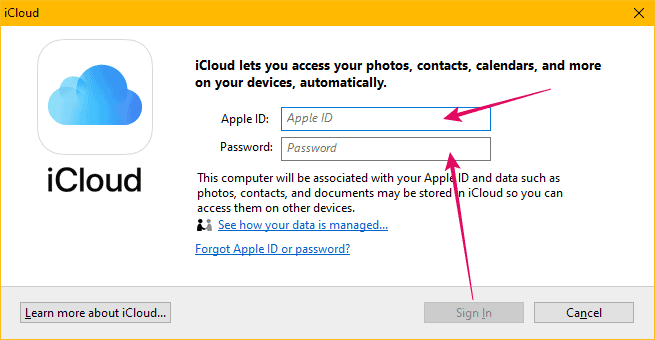
సైన్ ఇన్ చేసిన తర్వాత, మీరు iCloud సమకాలీకరణ ఎంపికల కోసం కనీస మెనుని చూస్తారు. మేము iCloud ఫోటోల లైబ్రరీ కోసం సమకాలీకరణ ఎంపికలను కాన్ఫిగర్ చేయాలనుకుంటున్నాము, కాబట్టి iCloud విండోలో ఫోటోల పక్కన ఉన్న "ఐచ్ఛికాలు" బటన్పై క్లిక్ చేయండి.
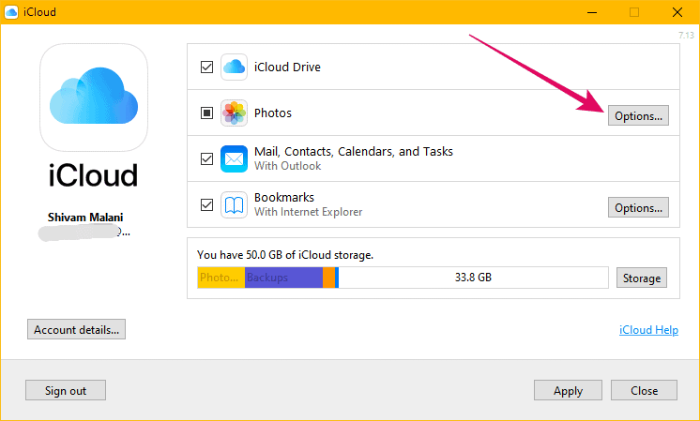
తదుపరి స్క్రీన్లో, “కొత్త ఫోటోలు మరియు వీడియోలను నా PCకి డౌన్లోడ్ చేయి” ఎంపిక కోసం చెక్బాక్స్ ఎంపిక చేయబడిందని మరియు ప్రారంభించబడిందని నిర్ధారించుకోండి. PCలో iCloud ఫోటోలను డౌన్లోడ్ చేయడానికి డిఫాల్ట్ డైరెక్టరీ "చిత్రాలు » iCloud ఫోటోలు"కి సెట్ చేయబడింది, అయితే మీరు దీన్ని మీ PCలోని ఏదైనా ఇతర డైరెక్టరీకి సెట్ చేయవచ్చు. iCloud ఫోటోల కోసం డైరెక్టరీని మార్చడానికి "కొత్త ఫోటోలను డౌన్లోడ్ చేయి..." ఎంపిక పక్కన ఉన్న "మార్చు" బటన్ను క్లిక్ చేయండి.
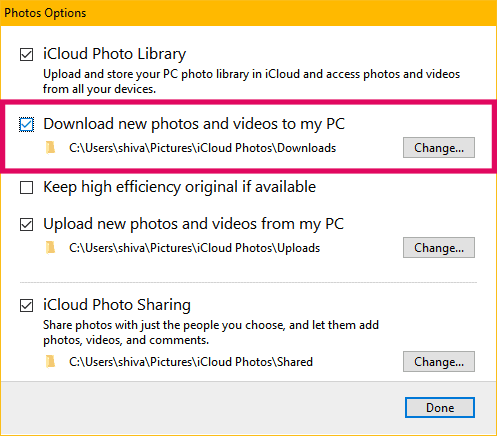
ప్రతిదీ సెట్ చేసిన తర్వాత, "ఫోటోల ఎంపికలు" స్క్రీన్పై "పూర్తయింది" బటన్ను నొక్కండి, ఆపై యాప్ యొక్క ప్రధాన స్క్రీన్లో "వర్తించు" నొక్కండి.
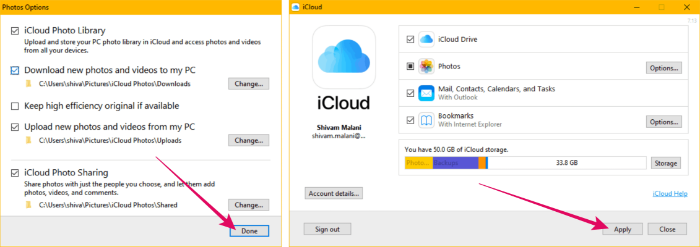
అంతే. iCloud ఇప్పుడు మీ iCloud ఫోటోల లైబ్రరీని మీ PCకి సమకాలీకరిస్తుంది. సమకాలీకరణ పూర్తయిన తర్వాత, మీరు మీ PC నుండి మీ iCloud ఫోటోలకు ఆఫ్లైన్ యాక్సెస్ను కలిగి ఉంటారు.
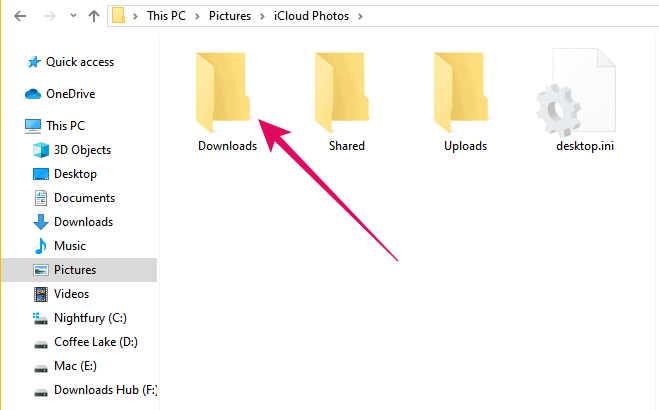
Chrome, Firefox, Internet Explorer మొదలైన వాటి నుండి iCloud ఫోటోలను ఆన్లైన్లో ఎలా యాక్సెస్ చేయాలి.
మీరు iCloud.comకి లాగిన్ చేయడం ద్వారా Chrome, Firefox, IE మొదలైన వెబ్ బ్రౌజర్లో నేరుగా మీ PCలోని iCloud ఫోటోలను యాక్సెస్ చేయవచ్చు. ఇది వినిపించినంత సులభం. మీ PCలో ఏ సాఫ్ట్వేర్ను ఇన్స్టాల్ చేయాల్సిన అవసరం లేదు.
iCloud వెబ్ యాప్ ఏదైనా ఆధునిక వెబ్ బ్రౌజర్ నుండి మొత్తం డేటాను (ఫోటోలు మరియు వీడియోలతో సహా) యాక్సెస్ చేయడానికి వినియోగదారులను అనుమతిస్తుంది. మీ ఐఫోన్ మీ ఐక్లౌడ్ ఖాతాకు ఫోటోలను సమకాలీకరించేంత వరకు వెబ్ నుండి నేరుగా మీ ఐఫోన్లో ఫోటోలను డౌన్లోడ్ చేసి, నిర్వహించేలా ఇది మిమ్మల్ని అనుమతిస్తుంది.
iCloud వెబ్ యాప్ని యాక్సెస్ చేయడానికి, వెబ్ బ్రౌజర్లో www.icloud.comని తెరవండి (Chrome లాగా) మీ PCలో మరియు మీ Apple IDతో సైన్ ఇన్ చేయండి. iCloudకి ఫోటోలను సమకాలీకరించడానికి మీరు మీ iPhone లేదా Macలో ఉపయోగించే అదే Apple IDపై దావా వేయాలని నిర్ధారించుకోండి.
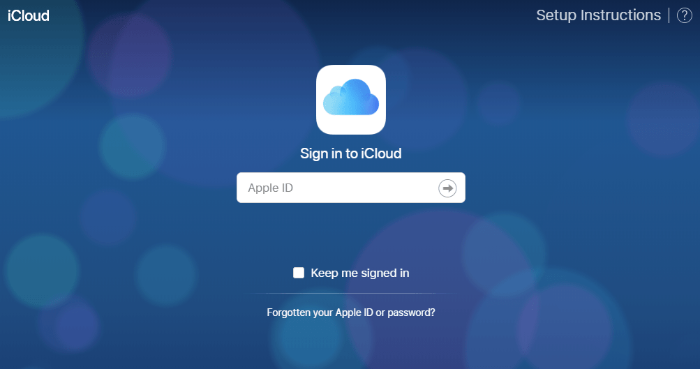
iCloud వెబ్లోకి సైన్ ఇన్ చేసిన తర్వాత, మీ iCloud ఫోటోల లైబ్రరీని యాక్సెస్ చేయడానికి "ఫోటోలు" చిహ్నాన్ని క్లిక్ చేయండి.
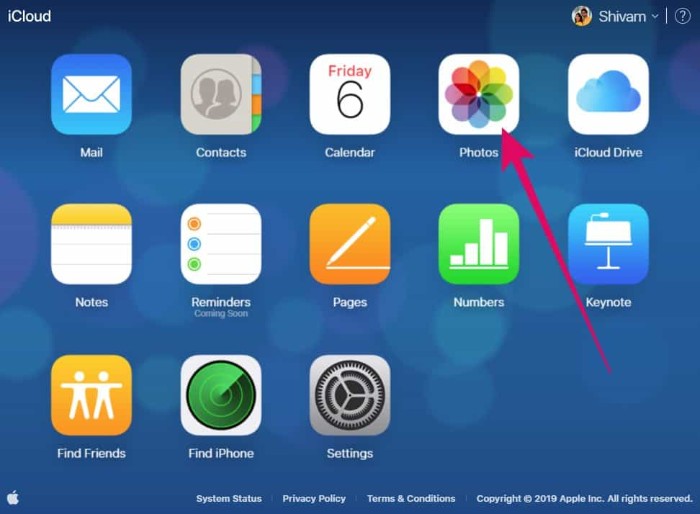
మీ iPhone నుండి అన్ని ఫోటోలు, వీడియోలు మరియు ఆల్బమ్లను iCloud వెబ్ యాప్ నుండి యాక్సెస్ చేయవచ్చు. మీరు iCloud ఫోటోల లైబ్రరీ నుండి ఒక ఫోటో లేదా బహుళ ఫోటోలను డౌన్లోడ్ చేసుకోవచ్చు.
ఫోటోను ఎంచుకోవడానికి దానిపై క్లిక్ చేయండి. మీరు బహుళ ఫోటోలను ఎంచుకోవాలనుకుంటే, "Ctrl" కీని పట్టుకుని, మీరు ఎంచుకోవాలనుకునే ప్రతి ఫోటోను క్లిక్ చేయండి. ఫోటోలను ఎంచుకున్న తర్వాత, ఎగువ బార్లో "డౌన్లోడ్ ఐకాన్" క్లిక్ చేయండి.
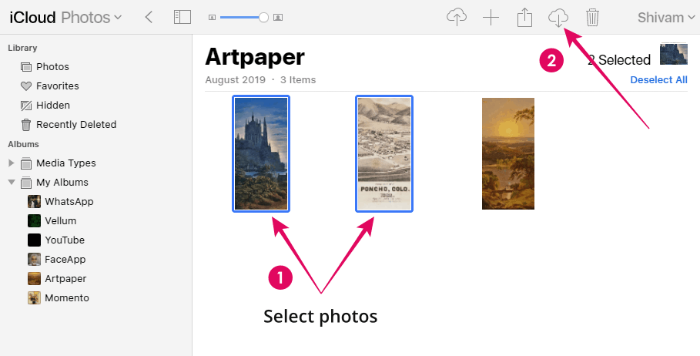
మీరు బహుళ ఫోటోలను ఎంచుకున్నట్లయితే, అన్ని ఫోటోలను కలిగి ఉన్న జిప్ ఫైల్ మీ PCలో డౌన్లోడ్ చేయబడుతుంది. ఒకే ఫోటో నేరుగా JPG ఫార్మాట్లో డౌన్లోడ్ చేయబడుతుంది.
PCలో iCloudని యాక్సెస్ చేయడం గురించి మనకు తెలిసినది అంతే. ఈ గైడ్ మీకు బాగా ఉపయోగపడుతుందని మేము ఆశిస్తున్నాము.
? చీర్స్!
40.7127753 -74.0059728